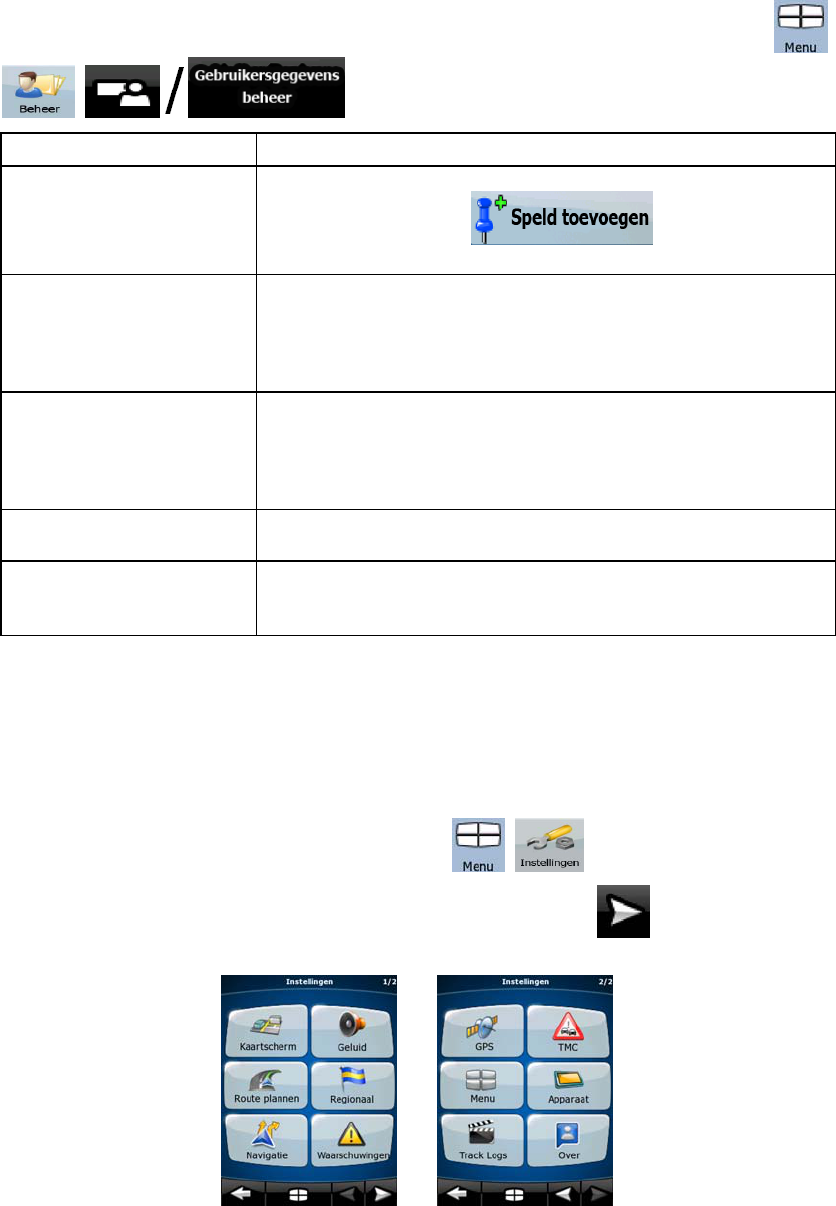-
Ik kan de GPS IGO PRIMO niet uitschakelen tijdens de autorit! Hoe doe ik dat? Gesteld op 18-12-2023 om 18:02
Reageer op deze vraag Misbruik melden -
hoe kan ik het geluid van radio onderdrukken als er een navigatiemelding komt Gesteld op 9-11-2022 om 14:21
Reageer op deze vraag Misbruik melden -
Betreft geluid igo 8 in welk toestel gebruik je igo 8 , graag merk eventueel serienummer Gesteld op 15-2-2022 om 11:09
Reageer op deze vraag Misbruik melden -
Het geluid van mijn igo staat uit.
Reageer op deze vraag Misbruik melden
Kan hem niet meer aan krijgen.
Mvg Henk.
Gesteld op 14-2-2022 om 21:53-
In welk toestel gebruik je igo 8 merk en eventueel serienummer Geantwoord op 15-2-2022 om 11:11
Waardeer dit antwoord (5) Misbruik melden
-
-
bij routeplanning staat steeds rusland
Reageer op deze vraag Misbruik melden
Hoe gaat dit weg
Gesteld op 2-1-2022 om 12:09 -
Hoe kom ik op enterprice.exe om nav te installeren Gesteld op 11-7-2020 om 14:14
Reageer op deze vraag Misbruik melden
-
Hallo,
Reageer op deze vraag Misbruik melden
Kan ik de tekst van de navigatie ook op Nederlands zetten?
Wel de gesproken taal kan ik vinden... Gesteld op 2-4-2020 om 19:22 -
Wanneer de afslag borden boven in beeld komen hoor ik steeds een spaanse vrouwenstem ze zegt iets over informatie egalo?? Hoe zet ik dit uit??? Gesteld op 14-2-2020 om 05:06
Reageer op deze vraag Misbruik melden -
Ik heb een junsun d100 navigatie uit China gekocht ik wil daar Waze opzetten moet ik dan eerst formatteren om Android er op te zetten want Waze draait op Android besturingssysteem of kan dat helemaal niet wat ik wil?
Reageer op deze vraag Misbruik melden
e-mail. detollenaerejohn@gmail.com
B.V.D. Gesteld op 6-1-2020 om 12:23 -
Is het mogelijk.om i go 8 te vervangen door Android 9 op een junsun
Reageer op deze vraag Misbruik melden
D100 gps B.V.D. Gesteld op 3-1-2020 om 17:53 -
Mijn IGO8 doet alles keurig, behalve dat hij pertinent steeds snelwegen uitsluit. Wat ik ook instel. Een complete installatie van een andere werkende navigatie gecopieerd, waar dus wèl snelwegen meetellen, bij mij erop gezet, maar het probleem blijft. Ergens is er dus een instelling die dit veroorzaakt. Het heeft een paar keer gewerkt, maar toen ik scherminstellingen veranderde/uitprobeerde, begon de ellende weer. Iemand di de reden kent ? Gesteld op 21-10-2019 om 16:24
Reageer op deze vraag Misbruik melden-
Probeer eens naar instellingen te gaan.Je hebt een keuze snelste , economische en kortste route.Er zijn dan ook tolwegen vermeiden.Eindelijk moet je de snelste route aanvinken.Als je nog vragen stelt vermeld de naam en type van je gps , zoals je zelf kan merken kaarten zijn goed.Je heb waarschijnlijk zoals je meld in instellingen zonder het te zien op iets geklikt en zo een probleem hebt.De meeste mensen maken fouten door alles aan te raken zonder goed te kijken. Geantwoord op 21-10-2019 om 16:33
Waardeer dit antwoord Misbruik melden
-
-
ik heb een S100 in mn auto en wens nieuwe kaarten europa
Reageer op deze vraag Misbruik melden
wie kan mij op weg zetten aub om wat te doen
Gesteld op 27-5-2019 om 11:07-
Ga naar naviextras.com daar vind je een handleiding en een handig YouTube filmpje met uitleg Geantwoord op 30-5-2019 om 10:35
Waardeer dit antwoord (2) Misbruik melden
-
-
Waarom start mijn Igo primo 2018 zo slecht op ? Dit duurt af en toe 3 minuten, werkt verder wel goed . Gesteld op 1-4-2019 om 19:08
Reageer op deze vraag Misbruik melden-
Wis de complete historie Geantwoord op 9-5-2019 om 14:09
Waardeer dit antwoord (1) Misbruik melden
-
-
Goedemiddag.
Reageer op deze vraag Misbruik melden
Ik heb een 2 din autoradio met een voor geïnstalleerde igo primo navigatie .
Nu gaat mijn navigatie scherm van gewoon op een zwart scherm met alleen de aanduiding van hoe hard ik rij en links boven de aanduiding van hoe ik rij. Kom ik bij een afslag of rotonde dan komt het normale scherm weer even opgelicht. Is dit een instelling die ik kan veranderen ?? Gesteld op 27-3-2019 om 13:28-
Zodra het beeld zwart wordt en de snelheid geprojecteerd wordt kun je rechtsonder in het scherm de uit-knop aanraken. Je zult zien dat dan de Nav kaart permanent in beeld blijft! Geantwoord op 17-6-2019 om 17:10
Waardeer dit antwoord (2) Misbruik melden
-
-
Mijn iGo primo heeft geen geluid meer? wie o wie kan hulp bieden? Gesteld op 7-1-2019 om 22:40
Reageer op deze vraag Misbruik melden-
waarschijnlijk heb je de fm functie geactiveerd. Zet deze in het hoofdmenu uit. Deze oplossing toegepast en hij werkt weer! Deze stond ook al in de vragenlijst, voor eenieder die er iets aan heeft - Hank Geantwoord op 7-1-2019 om 22:55
Waardeer dit antwoord (34) Misbruik melden
-
-
Hallo
Waardeer dit antwoord (28) Misbruik melden
Waar zet ik de fm functie uit
Gr Peter Geantwoord op 13-4-2019 om 11:23 -
Ik heb indertijd een GPS King navigatie gekocht in Hardenberg.Het is type CS18,die zou ik graag willen updaten
Reageer op deze vraag Misbruik melden
Weet iemand waar dat zou kunnen? Gesteld op 18-10-2018 om 13:22-
Ik heb het laten updaten bij Dick van der Maden in Waddinxveen(zie advertentie op Marktplaats) Geantwoord op 11-3-2019 om 16:39
Waardeer dit antwoord (1) Misbruik melden
-
-
Kan het signaal "u rijd te hart worden uitgeschakeld Gesteld op 21-4-2018 om 13:37
Reageer op deze vraag Misbruik melden-
In het menu snelheid aanpassen Geantwoord op 21-4-2018 om 13:45
Waardeer dit antwoord (4) Misbruik melden
-
-
Hallo, ik heb een parrot Asteroid Smart navigatie met software ivo primo
Reageer op deze vraag Misbruik melden
Weet iemand waar ik een navigatie update CD kaart kan krijgen
Parrot levert deze niet meer
Wie kan mij helpen
Mvg,
Guus Gesteld op 5-11-2017 om 12:35-
Even op marktplaats zoeken onder igo8 ergens in Gelderland is één die verkoopt alle soorten navigatie updates Geantwoord op 5-11-2017 om 12:49
Waardeer dit antwoord (8) Misbruik melden
-
-
Ik heb op marktplaats gezocht maar kan niet vinden weet je misschien wie het is of kun je de link mailen
Waardeer dit antwoord Misbruik melden
Mvg,
Guus Geantwoord op 5-11-2017 om 13:06 -
Hallo,hallo, hoe kan ik de navigatie instellen van mijn vw golf confortline 2002 ? Gesteld op 26-9-2017 om 15:43
Reageer op deze vraag Misbruik melden-
Heeft u deze nieuw aangekocht dan is handleiding aanwezig.
Waardeer dit antwoord (3) Misbruik melden
Of heeft u deze achteraf aangekocht .
Komt deze van volkswagen garage .
Geef mij meer info danika1@telenet.be Geantwoord op 26-9-2017 om 15:58
-
-
Hoi hoi ik heb net een andere auto met een vw-04primo navigatie als hem aan wil zetten laat hij het eerste schem niet. De blauwe balk laat niet volledig waardoor hij dus niet in het beginscherm komt de blauwe balk blijft steken halverwege.
Reageer op deze vraag Misbruik melden
Radio en andere dingen werken wel goed navi dus niet. Weet iemand wat ik hier aan kan doen Gesteld op 14-8-2017 om 21:30-
Is er een Igo kaartje voor navigatie aanwezig ? zo ja haal dit er uit en reinig dit zoals je je bankaart zou reinigen. Geantwoord op 15-8-2017 om 09:16
Waardeer dit antwoord Misbruik melden
-
-
blz 19 v.d. gebruiksaanw. laat een luidspreker-symbool met een rode streep erdoor, geluid staat uit.
Reageer op deze vraag Misbruik melden
Mijn vraag is hoe zet ik het aan? Cees van Iperen Gesteld op 12-5-2017 om 16:53-
Wat denk je ervan om er op te rukken, dan gaat hij wel werken als het goed is. Geantwoord op 22-7-2017 om 20:26
Waardeer dit antwoord (5) Misbruik melden
-
-
Mijn IGO navigatie navigeert de route wel juist maar en komt geen geluid uit. Ik heb al bij de geluidsinstellingen gekeken maar die staan niet gedempt. Kan iemand mij helpen er weer geluid uit te krijgen?
Reageer op deze vraag Misbruik melden
Gesteld op 6-5-2017 om 23:31-
waarschijnlijk heb je de fm functie geactiveerd. Zet deze in het hoofdmenu uit. Geantwoord op 1-6-2017 om 23:52
Waardeer dit antwoord (13) Misbruik melden
-
-
Hoe zet ik bij primo het geluid om de navigatie praat nu via de radio en stoort enorm op de radio zenders ik wil dit uitzetten maar hoe???? Gesteld op 21-4-2017 om 08:57
Reageer op deze vraag Misbruik melden-
begin menu fm kiezen. daarna vinkje wehalen en met groene vink bevestigen Geantwoord op 1-6-2017 om 23:53
Waardeer dit antwoord Misbruik melden
-
-
wie heeft een adres voor een nieuwe accu voor de IGO navigatie? Gesteld op 23-3-2017 om 21:45
Reageer op deze vraag Misbruik melden-
Probeer een SUBTEL.nl, daar hebben ze allerlei accus. Cees
Waardeer dit antwoord (1) Misbruik melden
Geantwoord op 12-5-2017 om 15:27
-
-
accu,s kunt U verkrijgen bij henkdebie@ziggo.nl
Waardeer dit antwoord Misbruik melden
groetend Jan Geantwoord op 12-5-2017 om 21:50 -
Ik heb een nieuwe auto (tweedehands) gekocht en hierin zit een Igo navigatiesysteem, echter wanneer ik deze wil gebruiken start de route standaard in Frankrijk. Hoe kan ik dit aanpassen? Wanneer ik bestemming op de kaart laat zien geeft hij wel de juiste bestemming aan,
Reageer op deze vraag Misbruik melden
Ik hoop dat iemand mij hiermee kan helpen!
Monique Gesteld op 3-1-2017 om 18:42-
Hoi Monique, heb jij de oplossing al voor dit probleem? Ik heb dit namelijk ook! Groetjes Arie Geantwoord op 2-7-2018 om 18:35
Waardeer dit antwoord (4) Misbruik melden
-
-
Wie kan mij helpen, heb een navigatie systeem gekocht in China, blijk ik alleen maar Chinees of Engels als ondersteuning te hebben. Heb op marktplaats een andere SD kaart gekocht die het zou moeten doen, maar krijg steeds de melding error 1064 x 536 probleem, heb ook al geprobeerd een aantal mappen te vervangen van de nieuwe SD op de oude SD.
Reageer op deze vraag Misbruik melden
dick.jongens@telfort.nl
WIE O WIE kan mij ondersteunen? Gesteld op 12-10-2016 om 14:02-
Graag wat meer info want dit is ook chinees wat je meld.
Waardeer dit antwoord (18) Misbruik melden
Normaal is er handleiding bij.
Welk model en merk is fotos van je gps , en waarom andere kaart insteken in je gps ?
Als er een sd kaart aanwezig was bij aankoop moet je die gebruiken om geen problemen te hebben .Als je een andere sd gebruikt vraag je om problemen , want je moet die kaart aanmelden .
Ik denk dat je alles door elkaar haalt en dan krijg je fouten of dit chinees is of belgisch je krijgt dan ook deze problemen.Als je mij alles nauwkeurig mailt ook wat je gedaan hebt kan ik je meschien helpen. Geantwoord op 12-10-2016 om 19:34
-
-
Bedankt voor je antwoord, alleen schiet ik er niet zoveel mee op.
Waardeer dit antwoord (1) Misbruik melden
Wil je mij een mail sturen, zodat ik het probleem verder kan uitleggen?
Groet,
Dick. Geantwoord op 12-10-2016 om 19:53 -
Welk navigatie systeem is dat dan????
Waardeer dit antwoord Misbruik melden
Wordt gebruikt in je autoradio 2din??
Geantwoord op 16-11-2016 om 13:58 -
Dan heb je een data blok die niet geschikt is voor jouw programma. Geantwoord op 20-7-2017 om 21:36
Waardeer dit antwoord Misbruik melden -
Ik krijg ineens melding: missing or incomplete folder, not a zip archive Gesteld op 12-7-2016 om 11:21
Reageer op deze vraag Misbruik melden-
het opstarten na "resetten" in fabriekssoftware heb ik meerdere malen moeten uitvoeren, dus op zijn tijd zijn er "missings" in de software. Geantwoord op 12-7-2016 om 22:27
Waardeer dit antwoord (10) Misbruik melden
-
-
Gewoon even resetten. Geantwoord op 22-7-2017 om 20:29
Waardeer dit antwoord Misbruik melden -
Sinds kort heb ik een 2DIN navigatie met IGO8 erop. In het begin nooit problemen gehad, maar sinds kort krijg ik een Chinese balkje met een foutmelding en af en toe staat er 'GPS ERROR'. Soms doet hij het gewoon zonder problemen. Weet iemand raad? Gesteld op 25-6-2016 om 16:52
Reageer op deze vraag Misbruik melden-
heb hetzelfde probleem en heb nog geen oplossing ervoor gevonden, jullie inmiddels wel, laat het dan even weten m.vr.gr Eddy Geantwoord op 2-10-2016 om 12:08
Waardeer dit antwoord Misbruik melden
-
-
Ga eens na of je antenne nog werkt , dit kan je zien bij ontvangst normaal je je voldoende balkjes hebben. Is dit niet het geval dan is je antenne defect maar dit is uitzonderlijk .Kan ook dat je antenne kabel los zit. En in ander geval ga je het toestel opnieuw laten scannen volg eens de handleiding daar vind je dit wel. Geantwoord op 2-10-2016 om 17:55
Waardeer dit antwoord (2) Misbruik melden -
Ik heb een Parrot Asteroid Smart (2014) ingebouwd in mijn auto met een oude versie TomTom. Nu wil ik iGo installeren ... kan dat en heeft iemand ervaring hiermee ? Gesteld op 20-6-2016 om 16:16
Reageer op deze vraag Misbruik melden-
Ik doe igo kaarten installeren
Waardeer dit antwoord (7) Misbruik melden
gr. Geantwoord op 5-3-2017 om 13:57
-
-
Wie kan mij Igo kaarten van 2017 leveren?
Waardeer dit antwoord (17) Misbruik melden
Is dit mogelijk, en hoe doe je deze installeren?
Gr,
Guus Geantwoord op 11-4-2017 om 09:09 -
Wie kan mij Igo kaarten van 2017 leveren?
Waardeer dit antwoord (4) Misbruik melden
Is dit mogelijk, en hoe doe je deze installeren?
Gr,
guus1.kreutzer@gmail.com
Guus Geantwoord op 11-4-2017 om 09:13 -
ik krijg geen stem te horen en heb wel de stem van Marijke gekozen. Staat iets anders verkeerd ingesteld? Hoe werkt dir Gesteld op 14-6-2016 om 19:08
Reageer op deze vraag Misbruik melden-
Op de vraag over de stem: Software probleem...komt vaker voor of is geheel weg. Oplossing is opnieuw opstarten.
Waardeer dit antwoord Misbruik melden
I go 8 gebruiker. 2015
Ringo Geantwoord op 16-6-2016 om 10:32
-
-
Waarschijnlijk iets in de radio instelling wat je even aan moet zetten! bij mij was het zelfde probleem! ik weet niet meer precies wat het was, maar wel iets in de radio instelling Geantwoord op 23-6-2016 om 20:54
Waardeer dit antwoord Misbruik melden -
Hoe kan ik mijn sd kaart activeren. Ik heb er een 32 ga kaart inzitten . Is dat teveel ? Gesteld op 6-4-2016 om 11:44
Reageer op deze vraag Misbruik melden-
De geheugen capaciteit hangt af van je toestel. Normaal is dat bij auto navigatie 8gb. Geantwoord op 6-4-2016 om 12:04
Waardeer dit antwoord (1) Misbruik melden
-
-
Mijn igo is splinternieuw en wil niet opladen. Is hier een oplossing voor of moet ik een nieuwe gaan halen? Gesteld op 24-3-2016 om 19:57
Reageer op deze vraag Misbruik melden-
Je moet geen nieuwe kopen veronderstel dat dit voor gps wagen is.
Waardeer dit antwoord (4) Misbruik melden
Als je alleen de kaart in je gps plaatst is niet voldoende , je moet die ook activeren of instellen.Welk merk gps heeft u ?? Geantwoord op 25-3-2016 om 10:49
-
-
Ik ben in het bezit van Igo primo de stem van de damees en of heren zijn vervormd, en is moeilijk te verstaan.
Reageer op deze vraag Misbruik melden
Voor heen was alles goed, maar sinds kort is de stemmen zoals hierboven omschreven.
Mijn vraag aan U is wat moet ik doen om de stemmen weer terug te krijgen zoals het toen was.
Mvgr: Cor Veesaert.
c.veesaert@upcmail.nl Gesteld op 8-3-2016 om 07:21-
Ga eens terug naar fabriek instellingen. Dan zal het weer goed zijn Geantwoord op 11-4-2016 om 23:18
Waardeer dit antwoord (2) Misbruik melden
-
-
Ik heb ineens geen verbinding meer met de sateliet. Ik heb hetgene al gedaan wat hier vermeld staat, vinkje weg bij gps, dan gaat ie zoeken, zegt wel; verbinding, maar linksboven in de cirkel blijven de rode stipen zoeken. Hoe kan ik dit probleem oplossen ? Gesteld op 5-3-2016 om 20:14
Reageer op deze vraag Misbruik melden-
de baute-rate in de txt. vervangen naar een lagere waarde, Geantwoord op 19-10-2016 om 13:40
Waardeer dit antwoord Misbruik melden
-
-
sinds dat ik een nieuwe Accu in mijn Auto heb, krijg ik mijn Navigatie niet meer ingesteld zodat ik Radio kan luisteren en de Navigatie bekijken wie heeft er Antwoord op Gesteld op 27-1-2016 om 19:48
Reageer op deze vraag Misbruik melden-
Beste,
Waardeer dit antwoord Misbruik melden
Graag wat meer informatie welk merk wagen en gps , en is de gps ingebouwd . Geantwoord op 28-1-2016 om 11:42
-
-
Volkswagen
Waardeer dit antwoord (1) Misbruik melden
Navigatie Igo 8
Die is ingebouwd
Geantwoord op 28-1-2016 om 15:14 -
Beste,
Waardeer dit antwoord Misbruik melden
Heb bericht ontvangen merk auto is volkswagen , heeft u de gps zelf ingebouwd ? merk gps is niet igo 8 dit is software kaart.
Heeft u zelf de battery vervangen zo ja heb je een probleem met boordcomputer.
Heeft de garagist dit gedaan dat betwijfel ik dan moet hij dit probleem oplossen.
Kan ook dat de zekering op gps of in zekeringskast auto deffect is.
Graag wat meer info wat er juist gebeurd is . Geantwoord op 28-1-2016 om 15:32 -
ik moet mijn igo bij elke stop of tankbeurt resetten met een paperclip en mijn adres opnieuw ingeven, dit lijkt mij niet de bedoeling van dit apparaat, kan iemand mij helpen
Reageer op deze vraag Misbruik melden
Gesteld op 3-1-2016 om 12:24-
Hebben wij ook gehad en navraag gedaan moesten toen linksonder op het scherm drukken en dan komen de gegevens weer naar boven
Waardeer dit antwoord (4) Misbruik melden
Laat even weten of het is gelukt
Gr Resy Geantwoord op 3-1-2016 om 16:27
-
-
Hallo
Waardeer dit antwoord (3) Misbruik melden
Dit vind ik eigenaardig normaal denk ik dat dit niet bij igo is maar het toestel zelf instelling , heb je meer informatie van je toestel o a merk.
Gr j
Geantwoord op 4-1-2016 om 08:46 -
Ik heb een igo navigatie en hij schakelt Gps signaal niet meer in? Wat kan ik hier aan doen Gesteld op 12-11-2015 om 19:19
Reageer op deze vraag Misbruik melden-
Graag wat meer info , is deze ingebouwd en of welk merk heeft je gps normaal in de handleiding igo vind je dit.Waarschijnlijk heb je verbinding uitgeschakeld. Geantwoord op 16-11-2015 om 11:32
Waardeer dit antwoord (10) Misbruik melden
-
-
ik heb een igo 8 navigatie het is windows ce 6.0 heeft het altijd goed gedaan tot vandaag ik heb geen geluid meer en mijn master volume staat op het hardst ik hoor ook niks meer als ik ergens op klik zou ik zo graag mogelijk een reactie kunnen krijgen
Reageer op deze vraag Misbruik melden
alvast bedankt! Gesteld op 3-10-2015 om 21:03-
Ik heb juist het zelfde nieuw toestel uit china, na twee dagen is bij mij het geluid weggevallen.
Waardeer dit antwoord (8) Misbruik melden
alles gecontroleerd en geen resultaat.
Heb het toestel nog niet gerest, omdat ik eerder denk aan een hardware probleem ipv een software probleem.
Verder werk het toestel prima ik wacht ook op een mogelijke oplossing..
Groeten,
LDS Geantwoord op 20-11-2015 om 13:40
-